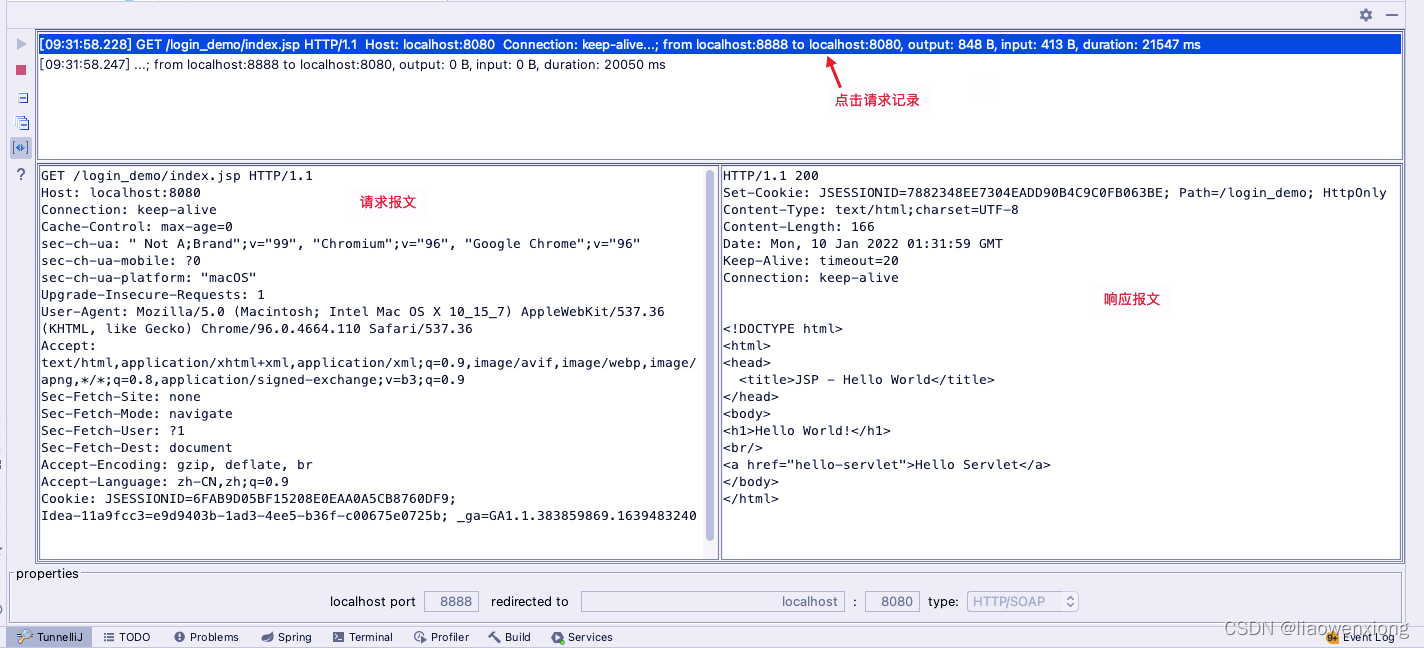文章目录
IntelliJ IDEA 要使用类似于 Eclipse 的
TCP/IP Monitor,需要下载第三方插件,推荐使用 TunnelliJ 插件。
下载和安装 TunnelliJ
- 下载和安装 TunnelliJ
- 使用 TunnelliJ
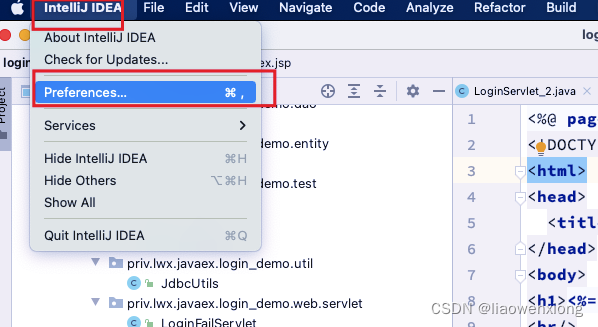 或者按快捷键
或者按快捷键 ⇧ + ⌘ + A,搜索 plugins 也能打开插件管理界面: 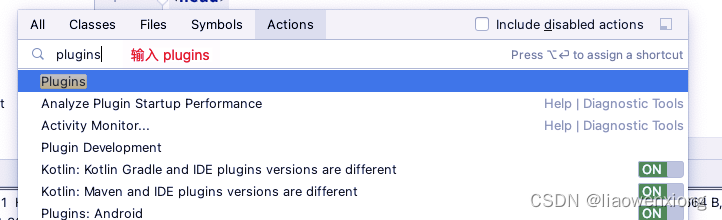
打开插件管理界面,如下图所示: 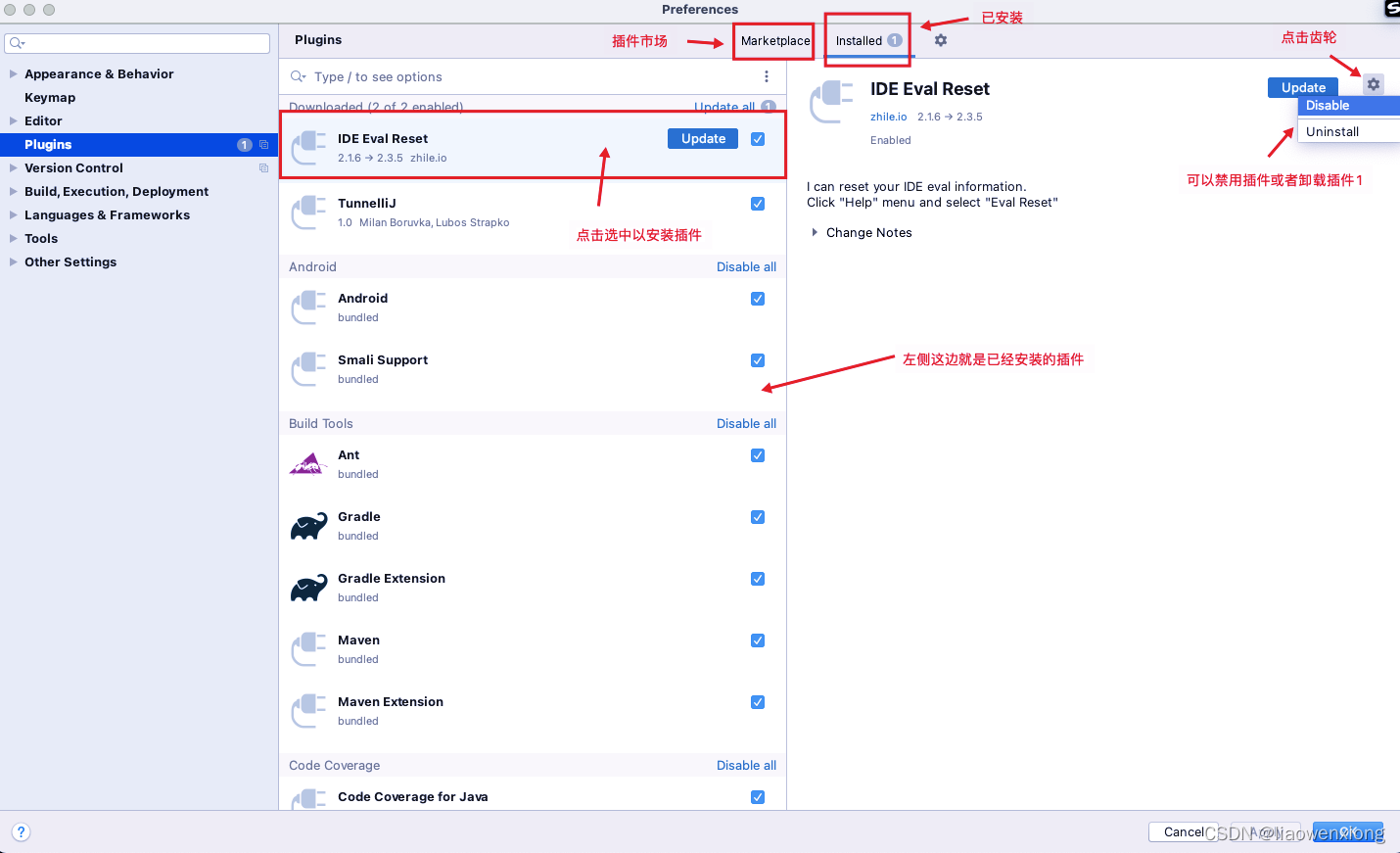
点击 Marketplace,可以搜索想要安装的插件,如下图所示:
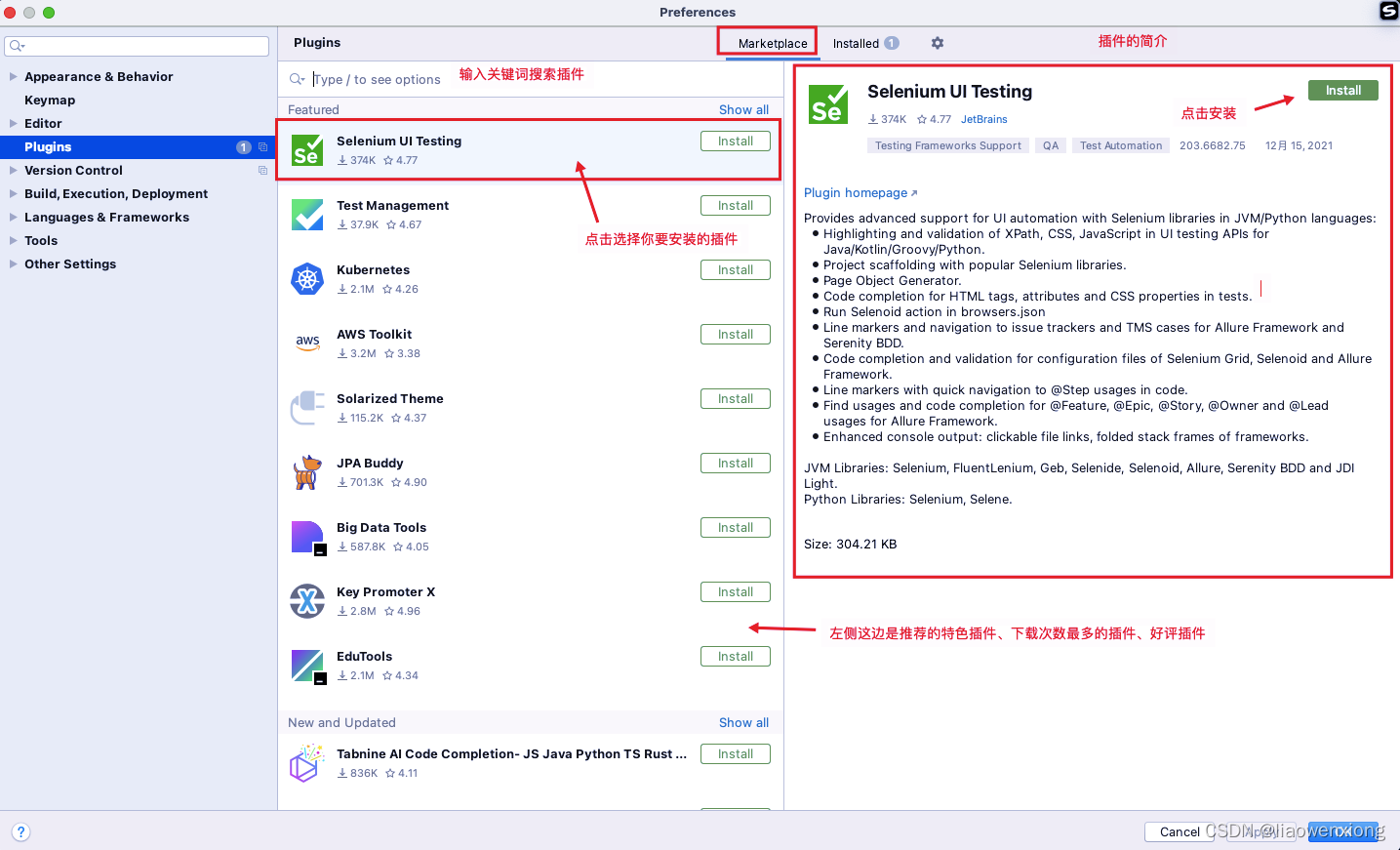
第一步:TunnelliJ 的代理配置 TunnelliJ 安装完成后,在 IDEA 的底部可以看到 TunnelliJ 的标签。 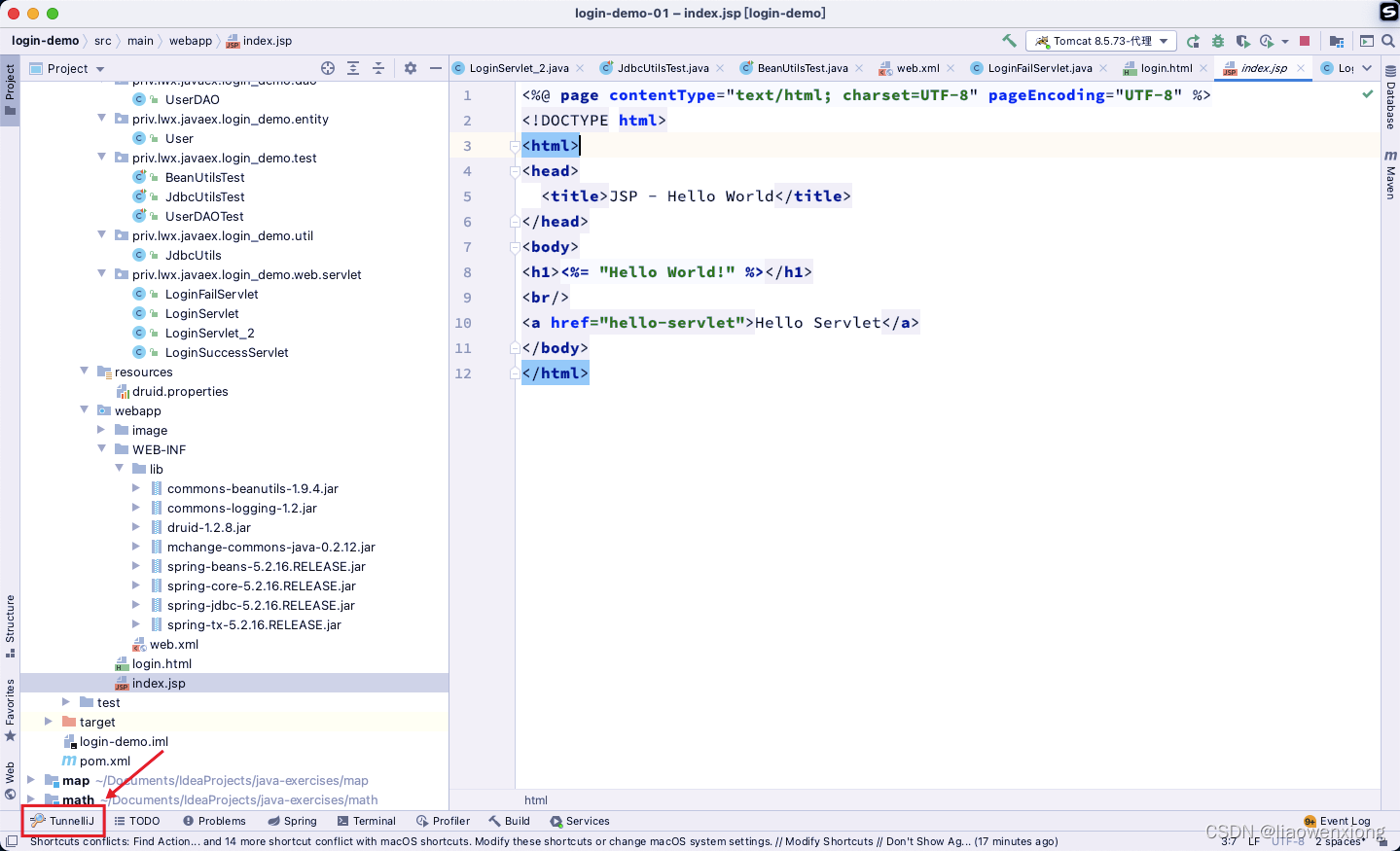
点击标签,设置代理服务的端口号、重定向服务器的IP和端口号。如下图所示的设置: 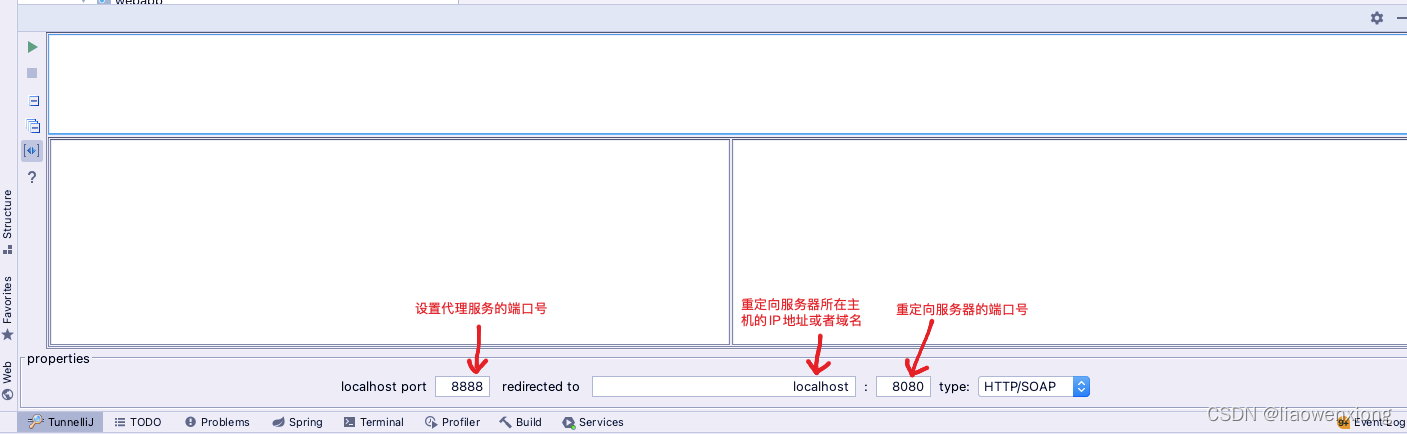
注:重定向的服务器,就是你自己部署项目的本地服务器。
第二步:服务器配置
配置代理服务的主机IP和端口号:-Dhttp.proxyHost=localhost -Dhttp.proxyPort=8888 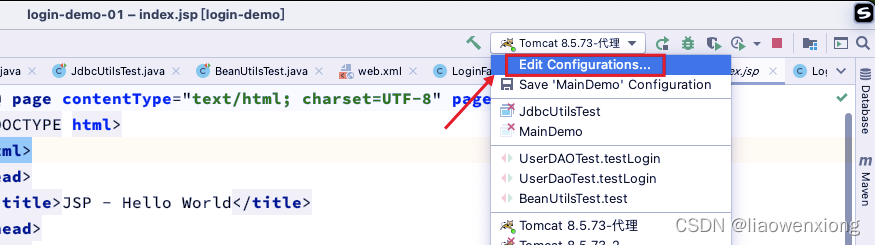
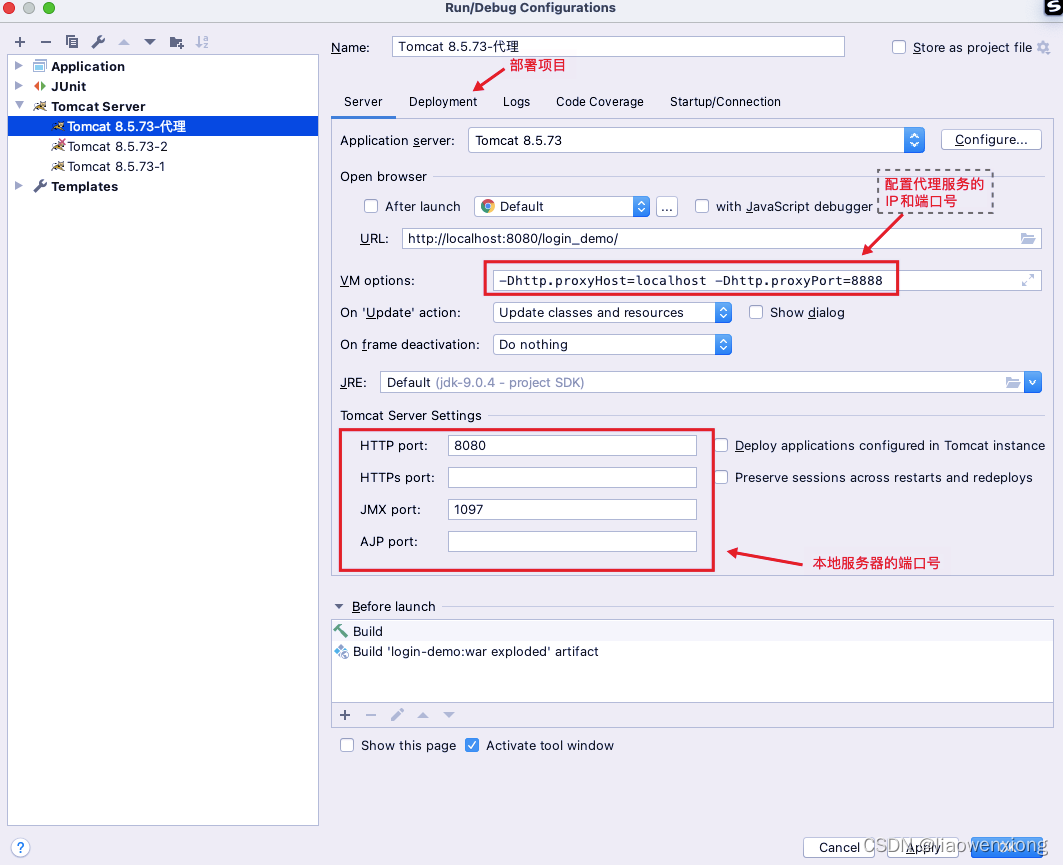
第三步: 代理服务配置完成,本地服务器配置完成,就可以启动服务器和代理服务了。 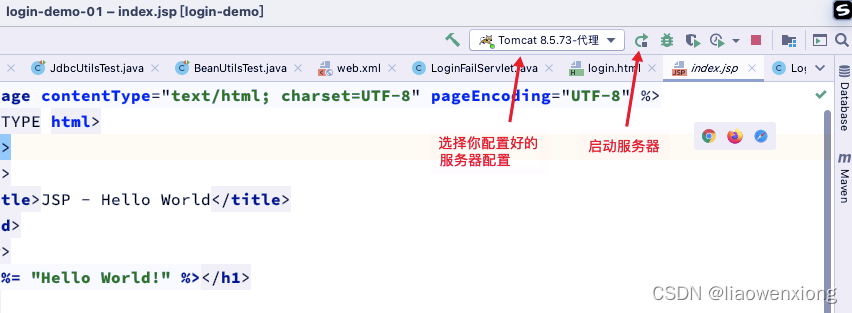
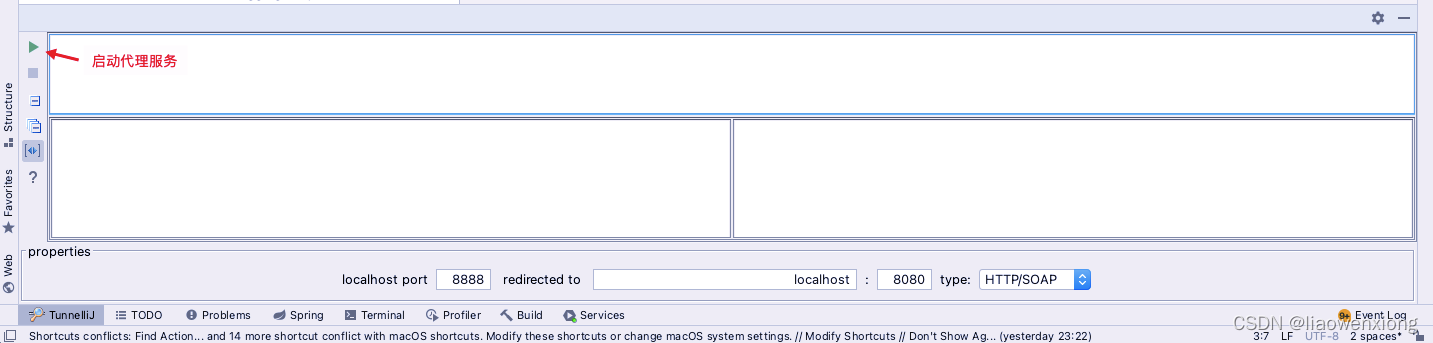
第四步:查看请求报文和响应报文
首先在浏览器地址栏输入请求URL,发起请求。这时请求URL中的端口号要写代理服务的端口号,如下图所示: 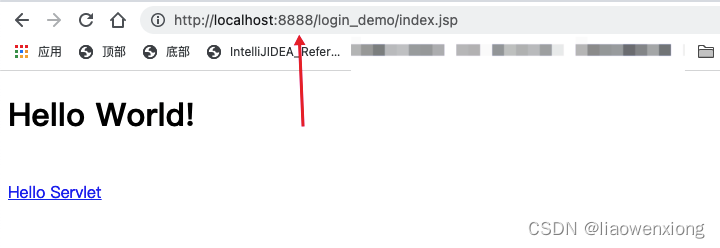
再移步到 IDEA 工具,在 TunnelliJ 窗口中点击刚刚发起的请求记录,在下方左右两个窗口中会分别显示请求报文和响应报文。